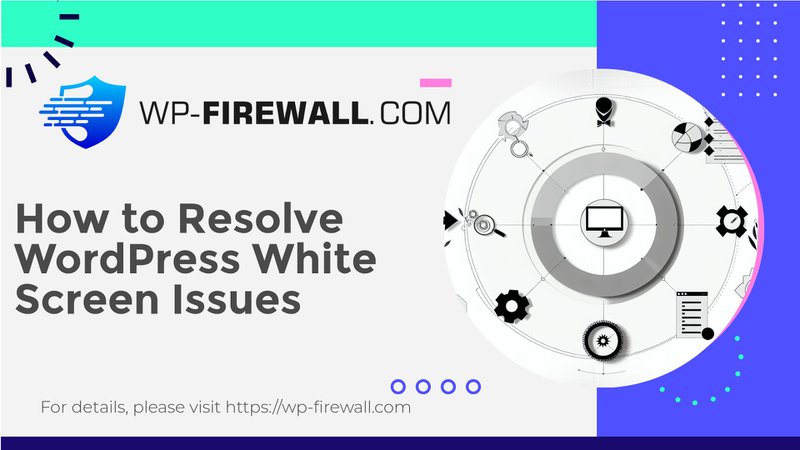
वर्डप्रेस व्हाइट स्क्रीन ऑफ डेथ को समझना और ठीक करना: एक व्यापक गाइड
वर्डप्रेस व्हाइट स्क्रीन ऑफ़ डेथ (WSoD) एक निराशाजनक त्रुटि है जो आपकी वेबसाइट को ठप्प कर सकती है। यह एक खाली सफ़ेद स्क्रीन है जिसमें कोई त्रुटि संदेश नहीं है, जिससे समस्या का निदान करना चुनौतीपूर्ण हो जाता है। इस गाइड में, हम आपको WSoD को ठीक करने के सामान्य कारणों और तरीकों के बारे में बताएँगे, समस्या निवारण और पुनर्प्राप्ति के लिए सर्वोत्तम प्रथाओं पर ध्यान केंद्रित करेंगे।
वर्डप्रेस में आपको मौत की सफेद स्क्रीन क्यों दिखाई देती है?
WSoD कई कारकों के कारण हो सकता है, जिनमें शामिल हैं:
- स्मृति सीमा समाप्त होना: आपके वेब सर्वर की मेमोरी को खत्म करने वाली स्क्रिप्ट से व्हाइट स्क्रीन त्रुटि हो सकती है। इसके परिणामस्वरूप अक्सर सर्वर द्वारा स्क्रिप्ट को मार दिया जाता है या समय समाप्त हो जाता है, जिससे कोई भी त्रुटि संदेश दिखाई नहीं देता।
- खराब कोडित थीम या प्लगइन्स: असंगत या खराब कोड वाली थीम और प्लगइन्स WSoD का कारण बन सकते हैं। ये समस्याएँ उन अपडेट से उत्पन्न हो सकती हैं जो थीम या प्लगइन को वर्तमान WordPress संस्करण के साथ असंगत बनाते हैं।
- डेटाबेस या PHP त्रुटियाँ: डेटाबेस या PHP कोड में त्रुटियाँ भी WSoD को ट्रिगर कर सकती हैं। इसमें दूषित कोर फ़ाइलें, हटाई गई या क्षतिग्रस्त फ़ाइलें या मैलवेयर इंस्टॉलेशन शामिल हो सकते हैं।
- मैलवेयरमैलवेयर कोर फाइलों में हस्तक्षेप कर सकता है और सर्वर पर अधिक भार डाल सकता है, जिसके परिणामस्वरूप सफेद स्क्रीन त्रुटि उत्पन्न हो सकती है।
मौत की सफेद स्क्रीन को ठीक करने के लिए कदम
1. वर्डप्रेस कोर फ़ाइलें जांचें
प्लगइन्स और थीम में गोता लगाने से पहले, सुनिश्चित करें कि आपकी वर्डप्रेस कोर फ़ाइलें बरकरार हैं। अपने फ़ाइल मैनेजर (जैसे, होस्टिंगर पर hPanel) तक पहुँचें और सत्यापित करें कि आवश्यक फ़ाइलें जैसे wp-कॉन्फ़िगरेशन.php और .htएक्सेस यदि वे गायब हैं, तो एक नया वर्डप्रेस इंस्टॉलेशन डाउनलोड करें और इन फ़ाइलों को वापस जोड़ें।
2. मेमोरी लिमिट बढ़ाएँ
WSoD अक्सर मेमोरी खत्म होने के कारण होता है। आप अपने PHP में निम्न पंक्ति जोड़कर मेमोरी की सीमा बढ़ा सकते हैं wp-कॉन्फ़िगरेशन.php file:
परिभाषित करें('WP_MEMORY_LIMIT', '256M');या इससे अधिक, यदि आपका सर्वर इसकी अनुमति देता है।
3. प्लगइन्स की जाँच करें
प्लगइन्स WSoD का एक आम कारण हैं। उनका निवारण करने का तरीका यहां बताया गया है:
- एडमिन डैशबोर्ड के माध्यम से पहुंचयदि आप अपने व्यवस्थापक क्षेत्र तक पहुंच सकते हैं, तो यहां जाएं प्लग-इन > स्थापित प्लगइन्स, सभी प्लगइन्स का चयन करें, और उन्हें थोक में निष्क्रिय करें।
- FTP के माध्यम से मैन्युअल निष्क्रियणयदि आप अपने डैशबोर्ड तक नहीं पहुंच पा रहे हैं, तो नेविगेट करने के लिए FTP या SFTP का उपयोग करें
WP-सामग्रीफ़ोल्डर और नाम बदलेंप्लग-इनफ़ोल्डर कोप्लगइन्स_अक्षमइससे सभी प्लगइन्स निष्क्रिय हो जाएंगे।
4. थीम जांचें
थीम भी WSoD का कारण बन सकती हैं। उनका निवारण करने का तरीका यहां बताया गया है:
- डिफ़ॉल्ट थीम पर स्विच करेंयदि आप अपने व्यवस्थापक क्षेत्र तक पहुंच सकते हैं, तो यहां जाएं उपस्थिति > विषय-वस्तु और ट्वेंटी ट्वेंटी जैसी एक डिफ़ॉल्ट वर्डप्रेस थीम को सक्रिय करें।
- FTP के माध्यम से मैन्युअल थीम अक्षम करनायदि आप अपने डैशबोर्ड तक नहीं पहुंच पा रहे हैं, तो नाम बदलने के लिए FTP या SFTP का उपयोग करें
wp-सामग्री/थीमफ़ोल्डर को किसी अन्य स्थान पर ले जाने से, वर्तमान थीम प्रभावी रूप से अक्षम हो जाएगी।
5. त्रुटि लॉग की जाँच करें
त्रुटि लॉग समस्या के बारे में बहुमूल्य जानकारी प्रदान कर सकते हैं। आप अपने सर्वर की त्रुटि लॉग फ़ाइलों तक पहुँच कर या WP Debugging जैसे प्लगइन का उपयोग करके त्रुटि लॉग की जाँच कर सकते हैं।
6. वर्डप्रेस रिकवरी मोड का उपयोग करें
वर्डप्रेस 5.2 ने एक नया घातक त्रुटि सुरक्षा फीचर पेश किया है जो कभी-कभी त्रुटियों को पकड़ सकता है और तकनीकी कठिनाइयों का संकेत देने वाला संदेश प्रदर्शित कर सकता है। यदि आपको किसी तकनीकी समस्या के बारे में कोई ईमेल प्राप्त होता है, तो रिकवरी मोड में लॉग इन करने और दोषपूर्ण प्लगइन को निष्क्रिय करने के लिए दिए गए लिंक का अनुसरण करें।
उन्नत समस्या निवारण चरण
यदि उपरोक्त चरणों से समस्या हल नहीं होती है, तो यहां कुछ उन्नत समस्या निवारण विधियां दी गई हैं:
1. स्टेजिंग साइट बनाएं
अपनी लाइव साइट को प्रभावित किए बिना नई थीम और प्लगइन का सुरक्षित रूप से परीक्षण करने के लिए स्टेजिंग साइट बनाना महत्वपूर्ण है। स्टेजिंग साइट बनाने और विभिन्न कॉन्फ़िगरेशन का परीक्षण करने के लिए BlogVault स्टेजिंग प्लगइन जैसे प्लगइन का उपयोग करें।
2. मैलवेयर के लिए स्कैन करें
मैलवेयर कोर फ़ाइलों में हस्तक्षेप करके या सर्वर को ओवरलोड करके WSoD का कारण बन सकता है। मैलवेयर के लिए अपनी साइट को स्कैन करने के लिए MalCare जैसे सुरक्षा प्लगइन का उपयोग करें। यदि पता चला है, तो चुनें अपने आप साप होना मैलवेयर को हटाने के लिए.
3. कैश साफ़ करें
कैश साफ़ करने से कभी-कभी कैशिंग प्लगइन से संबंधित समस्याएँ हल हो सकती हैं। कैश साफ़ करने के चरण आपके द्वारा उपयोग किए जा रहे कैशिंग प्लगइन पर निर्भर करते हैं।
निष्कर्ष
वर्डप्रेस व्हाइट स्क्रीन ऑफ़ डेथ एक आम लेकिन निराशाजनक त्रुटि है जिसे हल करने के लिए व्यवस्थित समस्या निवारण की आवश्यकता होती है। इन चरणों का पालन करके - कोर फ़ाइलों की जाँच करना, मेमोरी सीमा बढ़ाना, प्लगइन्स और थीम को अक्षम करना, त्रुटि लॉग की जाँच करना, रिकवरी मोड का उपयोग करना, स्टेजिंग साइट बनाना, मैलवेयर के लिए स्कैन करना और कैश साफ़ करना - आप WSoD का प्रभावी ढंग से निदान और समाधान कर सकते हैं। याद रखें कि इस त्रुटि से निपटने में समय बहुत महत्वपूर्ण है, क्योंकि यह आपकी वेबसाइट की उपलब्धता और उपयोगकर्ता अनुभव को महत्वपूर्ण रूप से प्रभावित कर सकता है।
मौत की सफेद स्क्रीन को रोकने के लिए अतिरिक्त सुझाव
- थीम और प्लगइन्स को नियमित रूप से अपडेट करेंसंगतता समस्याओं से बचने के लिए सुनिश्चित करें कि सभी थीम और प्लगइन्स नवीनतम संस्करण में अपडेट हैं।
- सुरक्षित प्लगइन्स का उपयोग करें: प्रतिष्ठित सुरक्षा प्लगइन्स चुनें जो जटिल मैलवेयर का पता लगा सकें और उन्हें हटा सकें।
- सर्वर संसाधनों की निगरानी करेंसर्वर संसाधनों जैसे मेमोरी उपयोग पर नजर रखें ताकि सर्वर खत्म न हो।
- नियमित बैकअपकिसी त्रुटि की स्थिति में शीघ्र पुनर्प्राप्ति सुनिश्चित करने के लिए नियमित रूप से अपनी साइट का बैकअप लें।
इन सर्वोत्तम प्रथाओं और समस्या निवारण चरणों का पालन करके, आप वर्डप्रेस व्हाइट स्क्रीन ऑफ डेथ की घटना को काफी हद तक कम कर सकते हैं और यह सुनिश्चित कर सकते हैं कि आपकी साइट चालू और सुरक्षित रहे।

